Rangkuman Materi TIK Kelas 5
TIK
Hari & Tanggal : Rabu, 15 Maret 2023
Kelas : 5
Tema : Menggunakan Program Pengolah Angka
Sub Tema : Pengenalan Program Pengolah Angka
Mata Pelajaran : TIK / Komputer
Assalamualaikum wr. wb
Bagaimana kabar siswa siswi hebat, yang sholeh & sholehah serta orang tua hebat ?
Alhamdulillah.. Semoga kita semua dalam keadaan sehat dan selalu dalam lindungan Allah SWT. Aamiin...
Ringkasan Materi TIK
Microsoft Excel adalah aplikasi pengolah angka yang dapat mengelolah data secara otomatis melalui operasi perhitungan dasar (seperti tanda tambah (+), kurang(-), bagi (:), kali(x)) menggunakan rumus-rumus dan fungsi yang hasilnya dapat ditampilkan dalam bentuk angka, tabel, ataupun grafik.
Lalu Microsoft Excel digunakan untuk apa aja sih ??
Contoh penggunaan Microsoft Office Excel di kehidupan sehari-hari
1. Microsoft Excel ini sering digunakan di perkantoran seperti membuat grafik, data, dan tabel.
2. Microsoft Excel dapat juga digunakan untuk membuat tabel serta garis agar membuat data semakin terlihat rapih, seperti membuat daftar nilai dan daftar hadir.
3. Microsoft Excel juga dapat digunakan juga untuk membuat rumus dan menghitung rumus agar memudahkan kita dalam menghitung beberapa data.
4. Microsoft Excel juga dapat membuat diagram atau grafik loh, agar data menjadi rapih, akurat, dan data dapat disusun dengan urutan yang tepat.
Gambar ikon Microsoft Office Excel
Langkah-langkah membuka program Microsoft Office Excel
Langkah 1
1. Klik kiri 2 kali pada ikon Ms. Excel
Langkah 2
1. Klik kanan ikon Ms. Excel lalu klik Open
Langkah 3
1. Klik Start
2. All Program
3. Microsoft Office
4. Microsoft Office Excel
Bagian-bagian dari Tampilan Ms. Excel
MEMFORMAT CELL
Cara Menambah Baris/Kolom :
1. Klik baris atau kolom yang diingin ditambah
2. Klik kanan pada Mouse
3. Klik Insert
a. Table Column to the Left = Menambah Kolom disebelah Kiri
b. Table Column to the Right = Menambah Kolom disebelah Kanan
c. Table Rows Above = Menambah Baris diAtas
Cara Menghapus Baris/Kolom :
1. Klik baris atau kolom yang diingin dihapus
2. Klik kanan pada Mouse
3. Klik Delete
MERGE & CENTER
Merge & Center digunakan untuk menggabungkan cell menjadi satu.
Ikon dari Merge & Center adalah seperti pada gambar dibawah
Langkah-langkah menggabungkan cell:
1. Blok cell yang akan digabungkan
2. Klik Menu Home
3. Klik Ikon Merge & Center
4. Secara otomatis cell akan tergabung menjadi satu
BORDER
Border disebut juga dengan Bingkai Tabel.
Langkah-langkah membingkai Tabel :
1. Blok cell yang akan di Bingkai
2. Klik menu Home
3. Klik Ikon Border, lalu pilih More Borders
4. Tentukan :
a. Style = Jenis Garis
b. Color = Warna Garis
c. Present = Pilihan Bagian mana yang akan di beri garis bingkai (Inside dan Outside)
5. Klik Ok
MENGURUTKAN DATA MENGGUNAKAN IKON SORT
IKON SORT adalah Ikon yang digunakan untuk mengurutkan data sesuai dengan kriteria tertentu
Letak Ikon Sort ada di menu Bar Home dibagian group Editing
Gambar Ikon Sort
Jika diklik tanda panah disamping ikon muncul tampilan seperti berikut
Sort A to Z = Mengurutkan dari abjad A sampai Z
Sort Z to A = Mengurutkan dari abjad Z sampai A
Langkah-langkah mengurutkan data
1. Blok data yang ingin kita urutkan
2. Klik Menu Bar Home
3. Klik Ikon Sort
4. Pilih Kriteria pengurutan yang diinginkan
a. A to Z
b. Z to A
MENGGUNAKAN OPERASI HITUNG ARITMATIKA
Rumus (formula) digunakan untuk membantu kita mempermudah dalam mengerjakan beragam proses perhitungan dan pengolahan data di Ms.Excel
+ (Plus) : Penjumlahan
- (Minus) : Pengurangan
*(Asterisk) : Perkalian
/ (Forward Slash) : Pembagian
^ (Caret) : Pemangkatan
Rumus Fungsi Statistik pada Ms. Excel
Rumus Statistik Excel adalah sebuah fungsi yang berguna untuk mendapatkan gambaran statistik data seperti rata-rata, nilai tertinggi, nilai terendah, standar deviasi dll. Rumus Statistik Excel yang paling populer itu adalah Fungsi AVERAGE, MIN dan MAX.
Rumus Fungsi Statistik pada Ms.Excel
SUM : Untuk menghitung jumlah nilai
MAX : Untuk menghitung nilai terbesar
MIN : Untuk menghitung nilai terkecil
Average : Untuk menghitung nilai Rata-rata
Range pada Ms.Excel
Pengertian range adalah gabungan/kumpulan dari beberapa sel dalam excel yang digunakan secara bersamaan untuk tujuan tertentu.
Setiap menuliskan rumus di Ms.Excel harus diawali dengan tanda sama dengan (=)
Contoh cara menuliskan rumus pada Ms.Excel
Baiklah cukup sekian pembelajaran hari ini, semoga ilmu yang didapat hari ini dapat dipahami dengan baik ya. Jangan lupa ibadah sholat 5 waktu dan sholat tepat waktu.
Wassalamualaikum wr.wb.
.png)
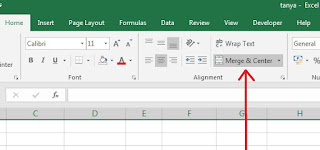
.png)
.png)
.png)
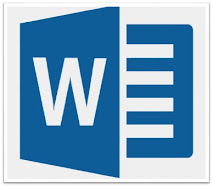

Komentar
Posting Komentar